Como redefinir o iPod com e sem o iTunes [maneiras simples]
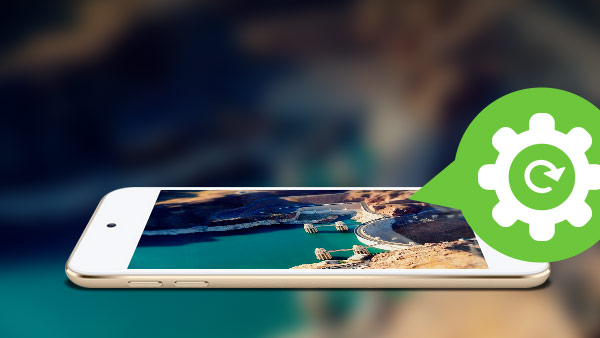
Se o seu iPod não funcionar corretamente ou congelar, talvez seja necessário forçar o início para continuar usando. Mas, isso é um grande problema, como reiniciar um iPod? Aqui, gostaríamos de oferecer soluções 5 em peças 3 para redefinir um iPod Classic, iPod Touch e iPod Shuffle. Os passos para reiniciar ou reiniciar o seu iPod são diferentes dependendo do modelo.
Parte 1: Como redefinir o iPod Touch, Nano 6th e 7th Generation
Não consegue o seu iPod funcionar? Tente reafirmar o iPod Touch, forçar a saída de um aplicativo ou redefinir o iPod.
Solução 1: Redefinir o iPod manualmente
1. Segure o botão "Power" na parte superior do iPod e pressione o botão "Home" ao mesmo tempo por cerca de 15 segundos.
2. Solte os botões quando vir o logotipo da Apple na tela.
Dica: Para redefinir a geração Nano 6th, mantenha pressionado o botão Repouso / Despertar e o botão Diminuir Volume ao mesmo tempo por pelo menos 8 segundos.
Solução 2: Como redefinir as configurações originais do iPod com o iTunes
Se o botão "Home" do seu iPod estiver quebrado ou você desejar restaurar completamente o iPod para as configurações de fábrica, você poderá fazê-lo com o iTunes.
1. Conecte seu iPod ao computador via cabo USB
2. Abra o iTunes-> Escolha o iPod no painel de origem-> Vá para a guia de resumo da janela principal do iTunes
3. E o iTunes deve mostrar uma mensagem e clicar em restaurar.
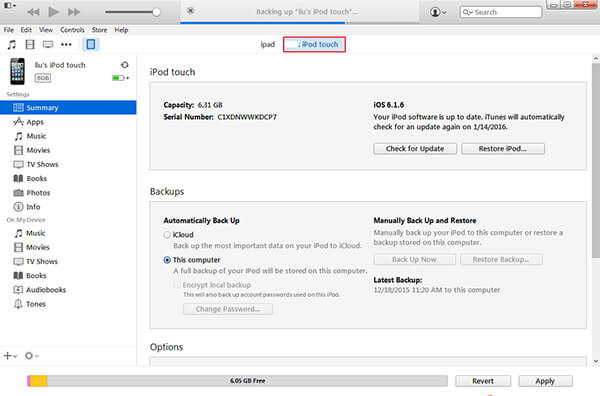
Dica: Antes de reiniciar o seu iPod, faça backup do seu iPod com o iTunes ou o iCloud. Se você tiver problemas para sincronizar os arquivos do iPod com o iTunes, vá em frente para saber como fazer backup de dados do iPod.
Solução 3: Como redefinir o iPod sem o iTunes
Redefinir iPod: Vá para Configurações-> Geral -> Redefinir-> Redefinir Todas as Configurações.

Parte 2: Como redefinir o iPod Classic, o iPod Nano (1st - Geração 5th), o iPod Mini
Solução 4: Redefinir o iPod Nano antigo, iPod Classic
Você pode redefinir as primeiras cinco gerações do iPod Nano, iPod Classic, iPod Mini da mesma maneira.
1. Ative e desative a opção Hold.
2. Agora pressione e segure os botões "Menu" e "Select" até que o logotipo da Apple apareça por 10 segundos. Você pode ter que executar este passo várias vezes.
Parte 3: Como redefinir o iPod Shuffle
Solução 5: Para redefinir o iPod Shuffle devido ao congelamento
Quando você clica no seu iPod Shuffle e não há resposta, você precisa reiniciá-lo.
1. Simplesmente deslize o interruptor para a posição OFF, aguarde 10 segundos
2. E então, deslize o interruptor para o jogo em ordem ou a posição aleatória.
Quando você terminar as configurações acima, você pode obter o seu iPod funcionar normalmente.
No entanto, depois de redefinir o seu iPod, você pode perder um pouco de música, não se preocupe, você é capaz de recuperar músicas perdidas do iPod com o poderoso iPod Data Recovery.

- 1. Repor o iPod Touch com a ajuda deste software de recuperação de dados do iPod
- 2. Recupere músicas, vídeos, mensagens, fotos, notas e outros dados perdidos / excluídos do iPod
- 3. Recuperar dados do iPod Touch do iTunes Backup e do iCloud Backup
- 4. Suporta todos os modelos de dispositivos iOS, incluindo iPhone SE, iPhone 6s / 6s plus / 6 / 6 plus / 5 / 5s / 5c / 4 / 4s, iPad Pro, iPad Air / 2, iPad mini / 2 / 3 / 4, iPod Toque e o mais recente iOS 9.3.







